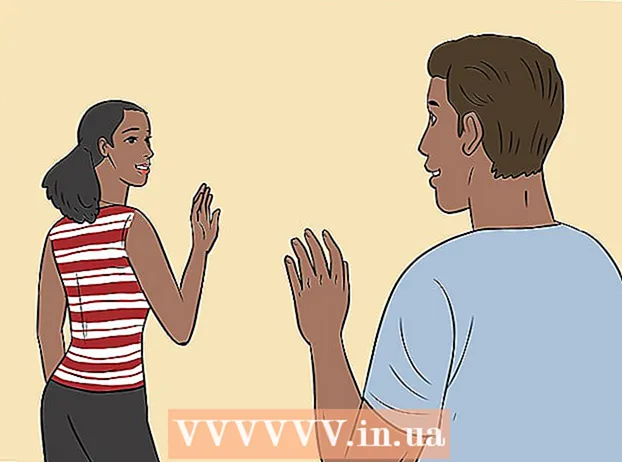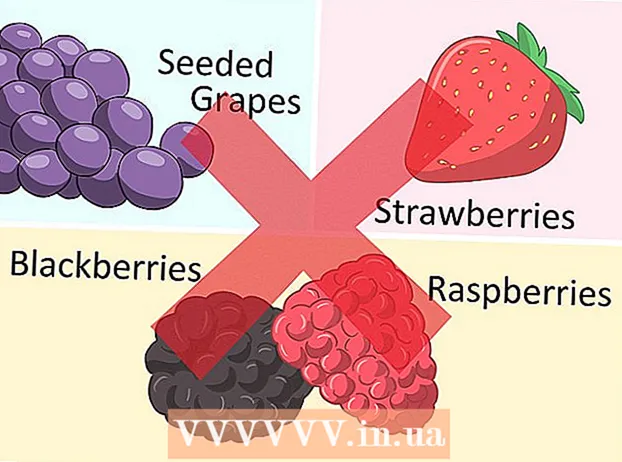Автор:
John Stephens
Дата создания:
22 Январь 2021
Дата обновления:
29 Июнь 2024

Содержание
В этой статье wikiHow научит вас, как подключить динамик Bluetooth к ноутбуку под управлением Windows и Mac.
Шаги
Метод 1 из 2: в Windows
на компьютере. Щелкните логотип Windows в нижнем левом углу экрана.
(Настройка) в нижнем левом углу стартового окна.
расположен в верхней правой части экрана Mac. Появится новое раскрывающееся меню.
- Если вы не можете найти этот значок в строке меню, откройте его Меню Apple

(Apple Menu), нажмите Системные настройки (Системные настройки) уже Bluetooth.
- Если вы не можете найти этот значок в строке меню, откройте его Меню Apple
Нажмите Открыть настройки Bluetooth… (Откройте настройки Bluetooth) в нижней части раскрывающегося меню. Отобразится меню настроек Bluetooth.
- Пропустите этот шаг, если вы открываете меню настроек Bluetooth в Системных настройках.

Включите Bluetooth, если он еще не включен. нажми на кнопку Включите Bluetooth (Включите Bluetooth) в левой части окна. Если вот это Выключите Bluetooth (Выключите Bluetooth) вместо этого Включите Bluetooth означает, что Bluetooth уже включен.
Нажмите кнопку «Сопряжение» на динамике. Динамик начнет поиск подключения Bluetooth (например, вашего компьютера) для подключения. Найденное соединение Bluetooth появится в разделе «Устройства» окна Bluetooth. Разные динамики имеют разную компоновку и дизайн, поэтому, если вы не можете найти кнопку «Сопряжение», обратитесь к руководству пользователя.- Возможно, вам также придется удерживать кнопку «Сопряжение».
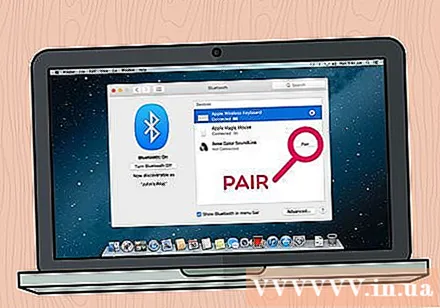
нажми на кнопку Пара находится справа от имени динамика в разделе «Устройства» окна Bluetooth. Компьютер и динамики подключатся через несколько секунд. Когда соединение будет установлено, вы услышите музыку на своем Mac через динамик Bluetooth.- Более вероятно, что название показанного динамика будет сочетанием производителя и модели динамика.
Совет
- Если вы не хотите использовать беспроводное соединение, обычно вы все равно можете подключить динамик Bluetooth к ноутбуку с помощью обычного аудиоразъема 3,5 мм и вспомогательного кабеля.
- Некоторые Bluetooth-колонки, особенно портативные, работают от батареи и требуют зарядки, когда батарея разряжается.
Предупреждение
- Если динамик расположен на расстоянии более 9 метров от ноутбука, соединение может быть шумным.